
ライブレコーディングの活用方法
下北沢Music Island Oでは開店当初より「レコーディングができるライブハウス」をコンセプトに作った経緯もあり、ライブ本番をレコーディングできる設備が標準で備わっています。
本ページでは、ライブレコーディングの利点や使い方、注意点、レコーディング後の活用方法などについて解説していきます。
具体的には、録音の設定方法や音質の調整、データの保存と管理、そして録音後の編集方法などを詳しくご紹介していきます。
本記事は一般公開しておりますので、外部の方にもレコーディングにおけるヒントとなれば嬉しく思います。特に目次5.〜は一般の方にも楽しんでいただける内容になっているかなと思います。
また、ライブレコーディングによって得られるメリットや活用事例についても触れ、出演者さまの活動における可能性を広げるヒントを提案いたします。
ライブレコーディングをより効果的に活用したい方、初めて利用する方は必見の内容です。どうぞお楽しみに。
初心者の方でも分かりやすいように、本ページでは階層に分けまして詳しく説明しています。長文ではありますが、一つひとつの説明を丁寧に進めていくので安心してください。
1. Music Island Oでのライブレコーディングとは
当店では出演する際に音響担当より「ライブレコーディングしますか?」と尋ねられることがあります。
これは「本番をマルチトラックで録音」することを意味しており、通常のライブハウスでの「ライン録音」とは一線を画した内容になっています。
1度の録音に2000円掛かります。
録音という単位は、1バンドの1ステージを指します。
(例えばワンマンライブで2ステージを考えている場合には、2度の録音とカウントされます)
この録音方法は様々なメリットがあるので、当店ではご好評いただいているオプションとなっております。

見つけられますか?^^
2. ライブレコーディングのメリット
現場での録音手配が容易!
通常のレコーディングよりもお得!
マイキングや音響も万全の状態!
後日ご自身でのミキシングや整音、追加録音などが可能!
ライブ用にマイキングや音響を整えた状態が完成している中で録音手配を行うことになるため、通常のレコーディングに比べると低価格でのオプションご利用が可能です。
本番に向けアーティストのパフォーマンスが高まっている状態でライブ本番中意識することなく録音を進めることができます。
マルチトラック録音なので、データお渡し後ご自身でミックスが可能です。一部の差し替えや録り直しなども含め、後日ご自身で簡単に編集することができます。
マルチトラックは各位の演奏も鮮明に収録されるため、楽曲のアレンジ検討などにもご利用いただけます。
スタジオなどでのセルフレコーディングなどにトライしたことのある方ならこの利便性と価値を一発で感じていただけるかと思います。
※当店では営業時間外にレコーディングスタジオとして利用可能、ミックス・マスタリング作業の代行も行っていますので、興味のある方は直接ご相談ください。
3. ライブレコーディングのデメリット
イベントの時間配分などによりお受けできない場合がある
通常のレコーディングと違い「制約」は存在する
通常のレコーディングと違い「一発勝負」
ミスやトラブルが発生する場合がある
後日受け取ったデータはご自身で編集する必要がある
レコーディングしたデータの扱いは多少の知識が必要
イベントご利用の際に、ステージ転換時間を最小限に設定されている場合や収録困難な編成などの場合にはお受けできかねるレコーディング案件もございます。
「制約」とありますが。
あくまでもライブ本番そのものを行うためのセッティングを最優先していますので、通常レコーディング時に用いるような位置にマイキングができない、などの都合がでてきます。それ以外にも、目的以外の音がマイクに回り込んだり、通常のレコーディングでは起こり得ないことが起こります。これはライブレコーディングの宿命と考えることもでき、むしろ客席の雰囲気や想定外も含めたセットとして考えておくと良いでしょう。「これはどうやって収録するんだろう?」といった疑問やご心配などありましたら、本番を迎える前に音響担当までお気軽にご相談ください。ライブレコーディングなのでチャンスは一度きりです。これはライブでのレコーディングが通常のレコーディングと最も違う部分だと思います。通常のレコーディングであれば、テイクを重ねたりして1番良いテイクを選ぶことができますし、仮にトラブルが発生しても次のテイクにチャンスがあります。しかしライブの場合、お客様を前にして録り直すわけにもいきません。
その代わり、1回限りの「その場の空気感を切り取れる」という醍醐味も存在します。これは通常のレコーディングには当てはまらない考え方で、考えようによってはむしろメリットにも言い換えられます。録音をする側(当店)も一度きりのチャンスが台無しにならないよう、慎重に確認をして収録作業を行なっております。それでも稀に録音失敗が起きることがございます。
万一録音物に不備があった場合には、返金にて対応させていただいております。そちら以外の補償はお受けしておりませんので予めご了承くださいませ。録音完了後は、後日整理したデータをお手元にダウンロードしていただく作業がございます。ダウンロードしたデータは、各チャンネルが個別の音声ファイルにて出力されています。これら個別の音声ファイルを扱うためのDAWソフトという専用編集ソフトが存在します。
これらを使用してご自身で編集していただく必要があります。
DAWソフトは、簡単に行えるものからプロダクションレベルで使えるものまで多岐に渡ります。どのソフトも基本的にできることは同じです。これらを使用して編集・ミックスなどをご自身で行なっていただくことで初めてライブレコーディングの価値を発揮します。なお当店でも編集・ミックス・マスタリング作業などは別途お受けしておりますので、ミックスする手立てがないなどの場合にはご相談いただけますが、是非ご自身で一度トライしてみていただけると嬉しいです。
4. ライブレコーディングの段取りと進め方
基本的には当日のサウンドチェックを迎えた際に、音響担当よりお伺いします。
イベントの開場までに音響担当までお申し出ください。
※編成が複雑で困難だったり、当日のセット自体を録音向きに設営していない、時間配分的に録音作業を並行して行えないなどの場合には、お受けできないことがございます。ライブレコーディングを当初よりお考えの場合は事前にご相談いただくと安心です。
録音手配は音響担当の方で独自に進めていきます。本番中に録音を意識することはまずありません。気にせずライブに集中していただければと思います。
終演後に出演者ごと個別に精算をいたします。データは整理して後日クラウド経由(DropBox)でのお渡しとなりますので、連絡先をお伺いします。
データを分かりやすく整理してからアップロードいたしますので、通常3日〜1週間ほどお時間をいただいております。
万一2週間程度経っても連絡が来ない場合にはお手数ですがご連絡ください。
連絡が来ましたら、記載のリンクからダウンロードを進めてください。併せてお渡しするデータの詳細な説明も添付いたします。
ダウンロード期限はご連絡より1ヶ月間となっており、以降こちらでファイルの管理・保管はしておりません。
ダウンロードリンクを知っている方はどなたでもダウンロードが可能です。必要に応じてバンドメンバー間でご共有ください。また共有の際は自己責任にて外部に漏洩しないよう、十分ご注意ください。
なおデータのダウンロードから、作業環境の整備につきましては以前動画を作成しましたのでこちらも参考にしていただければ幸いです。
5. データを受け取ったあとの活用方法
無事データを受け取りましたら、ファイルを用いてご自身で再度ミックスすることが可能となります。
ここからお伝えする内容はいわゆるDAW入門的な記事になるのですが、本編では巷によくあるレビュー・レッスン的な視点よりも、あくまでライブレコーディング音源を使ってなにができるのか?というポイントに絞ってお伝えしたいと思います。なのでググると出てくる「DAWにはこれが必要」といった記事とは根本的に異質な内容になっています。
ここでは実際にミックスするためにどんな環境が必要なのか。
どんなDAWソフトがあっておすすめはどれか。
ミックス・編集を始めるにあたってどんな準備をするのか、どんな作業ができるかなどを、順を追って詳しく説明していきます。
またMusic Island O店頭でのライブレコーディングに関する情報は基本的に以上となりますので、以降は読み物として楽しんでいただければ幸いです。
・機材は何揃える?
これは簡単なようで、意外と難しい質問です。
なぜなら選択肢がありすぎるからです。
先に載せた動画においては、
・パソコン
・ヘッドホン
・データ
と説明しています。
こ動画を作った本人もよく言い切ったなと感心してしまうところなのですが(笑)
本質的にこの3点があれば間違いないでしょう。その他加えるとしたら…
オーディオインターフェイス
モニタースピーカー
プラグイン(エフェクト)
より高性能なパソコン、可能ならMac
といったところでしょうか。優先順位はどれからでも良いですが、モニタースピーカーを手に入れるからにはヘッドホンOUTの他にスピーカーOUTなど複数の出力が必要になってきますので、オーディオインターフェイスはマストアイテムになってくるかと思います。そして現在お持ちのパソコンによほど不満がない限り「より高性能なパソコン」は優先順位の低い候補になってきます。
「より⚪︎⚪︎」は求め始めたらキリがないですからね…。
・パソコン
何はともあれパソコンは必要です。iPadやiPhoneを使う手もありますが、現時点ではオススメしません。(GarageBandのDAW紹介で後述しています)
ではパソコンはどのようなスペックのものを選んだら良いのか。
今回のライブレコーディング音源20トラック程度をミックスする用途であれば、実はそれほど高性能なパソコンは必要ないことが分かっています。
具体的に私が持っている古いWindowsノートPCの場合ですと、
Windows10 / CPU Core i3 / 4GB Mem / 250GB HDD
このぐらいの非力なパソコンでも、問題なく再生・編集できます。
この程度のスペックのパソコンなら、現在中古で1万円前後で手に入ってしまいますし、自分の環境でも試していただくキッカケになるのではないかなと思います。
DAWに最初から付属しているプラグイン(エフェクト)も負荷の軽いものが多いので、その範囲内で使用するのであればまず問題ないでしょう。
ではそれ以上の作業をするにはどの程度のスペックが良いか?
これもキリのない答えになってしまうのですが、今回のレコーディング音源のミックス以外にも「自分で作曲したい。ドラム・ベースはソフト内で打ち込んで(ソフトシンセ)→ギターは自分で録音して→歌を録って載せて→気になるところテイク重ねたり編集して→ミックスしてマスタリングしたい!」などというDAWソフトの本格的な使い方をする場合に必要となってくるスペックはこの辺りからになってくるでしょう。
Windows10(11にアップグレード可能な機種を推奨)またはMac / CPU Core i5以上(できればi7以上) / 8GB Mem(できれば16GB以上)/ 500GB SSD (できれば1TB程度) / 可能なら外付けHDDまたは 外付けSSDも。
ちなみに外付けHDDはデータが多くなった時の回避スペースやバックアップ用途向きで、SSDはソフトシンセの音源格納などに使う場合などに推奨となります。
30万円以上するようなハイスペックのツヨツヨM2 Macが必要か?と言われると、現段階では必要ないと私は思います。
ちなみに今私が使っているメインのパソコンは
M1 Mac / 16GB Mem / 2TB SSD / 1TB 外付けSSD / その他外付けSSD&HDD 30TBくらい
このスペックで不足を感じたことは今のところありません。M1 Macや現行のM2 Macで気をつけていただきたいのは、意外にも機器間・ソフト間の相性がシビアだということです。今まで使えていたあの機材が使えなくなったりするので急に仕事で向き合う場合には注意が必要です。
またWIN/MACに関わらず、OSなどのアップデートは時期を選んで慎重に行うべきです。OSをアップデートすると、使えなくなるソフトが出てきたり、ソフトの挙動が変わったり、今まで使用できていた周辺機器が利用できなくなったりすることがあります。
そしてほとんど知られていませんが、M1 MacシリーズのUSB-C(ThunderBolt4)には極性らしきものがあるようです(じゃあなんで表も裏も挿さるんだよって話ですが💧)。私はこの問題に気づくまでかなりの時間を要してしまいました。うまく周辺機器を接続できない場合には逆向きで刺したり、別のUSBポートを使ってみたりしてまず様子を見てみるのをお勧めします。
・ヘッドホン
なんのこだわりもなければ、まずは手元にある(?)ヘッドホンから試してみましょう。
お持ちでない方は3000円以上からのヘッドホンで好きなものを手に入れてみてください。
購入時ご注意いただきたいのは、ワイヤレスタイプのものです。
ワイヤレスヘッドホンタイプは環境によって用途に合わない場合がありますので、有線でも接続できるタイプを選ぶのが望ましいです。
またノイズキャンセリングヘッドホンはDAWにおいても有効ですが、外部の音圧が本体許容値の限界を超えるとサウンドが歪む傾向があります。
ちなみに私はUltrasoneのPRO900という低域をしっかり確認できるヘッドホンと、Boseのワイヤレスノイズキャンセリングヘッドホン(NC700)の2タイプをリファレンスのヘッドホンとして使用しています。どちらもそこそこのお値段がしますが、それぞれキャラクターがあり気に入っています。スタジオでよく目にする定番のSONY MDR-CD900STは「音楽ミックス」という点では個人的に苦手です。
このヘッドホンは音の立ち上がりが早いのでミュージシャンとして録音時にモニタリングするなどの用途や整音作業時のノイズチェックには非常に優秀なのですが、音楽のミックスそのものには向いていないヘッドホンだと私は思います。そう言い切れるのは長年愛用してきた結果でもあり、試行錯誤した結果でもあります。
好みも分かれますし、粗悪品(失礼)以外なら最初はなんでもOKだと思います。

REC時には安心と安定をもたらしてくれます
・データ
そもそもミックスするためのデータを手に入れる機会って一般にはそう多くないと思います。
当店でライブレコーディングを利用していただけましたら、今読んでいるあなたご自身が参加されている音源が手元にあることになります。
録れたサウンドは、実際にライブで演奏した時に感じたサウンドとどう違って聞こえるでしょうか?普段スタジオで練習している時とどう違って聞こえるでしょうか。それを考えるきっかけしていただけただけでも、私にとっても大変意義深いです。
ミックス編集作業ではあの手この手を使って、いつもの聞き心地と変わらないサウンドに仕上げるのか、それとも新天地を求めて全く違うサウンドに仕上げるのか、自分で選び試すことができます。
普段聞き取ることができない精度で細部の構造が見えてきます。
気が乗ったら追加録音や差し替えを行なってみても面白いでしょう。
こういう感動がもっと一般に広く浸透したらなと強く思います。
・オーディオインターフェイス
オーディオインターフェイスとは、簡単に言うとパソコンの代わりに音の入出力を司ってくれる周辺機器です。周辺機器とは、プリンターとかマウスとか、パソコンに接続する全般のことを言います。周辺機器の音版だと思っていただければ。
「いやいや、パソコンにだってイヤホン端子ついてますけど、なんならマイク入力端子も!」
そうなんです。
だから絶対に必要というわけではないんです。
実はパソコンにはオーディオインターフェイスの簡易版(サウンドカードなんて呼ばれてます)が大抵は実装されています。簡易版などと書きましたが、これは紛れもなくオーディオインターフェイスと呼べるものです。
ではなぜ外部接続で新たにオーディオインターフェイスを加える必要があるのか?
サウンドクオリティを担保するために使います。
それ以外にも、定在ノイズが小さかったり、一度に収録できるチャンネル数を増やしたり、出力する出口を増やせたりします。これらの機能向上は手に入れるオーディオインターフェイスのスペックにより決まってきます。
それだけにとどまらず、機種によってはパソコン本体で再生する音をオーディオインターフェイス内で再度録音し直してくれたり(ループバック機能と呼ばれてます)、パソコンを介さずにシンプルなミキサーのような役割をしてくれたりもします(ダイレクトモニタリング機能なんて呼ばれてます)。
話を戻すと、パソコンに実装されているサウンド基盤から出てくる音声出力は品質がまちまちで、音量を上げると裏で「サーーーーー」とノイズが鳴り続けるような粗悪なクオリティのものもあります。これがミックスするときにも「サーーーーー」となったまま作業をするとなると、ノイズがどこにあるのか気づきにくくなってしまいますね。
逆に言ってしまえばその程度のことなんです。あとからスピーカーを足して、ヘッドホンも同時に聴きたい!などとなると、音声の出口も複数必要になり、パソコン単品でできることは制約が出てきてしまいます。それを一手に解決するのがオーディオインターフェイスなんだ、という理解で十分です。
オーディオインターフェイスを買うと、必要になってくるものがあります。
例えばヘッドホンをお持ちでしたら、スピーカーも導入したいとか…!
スピーカーを導入したら、オーディオインターフェイスとつなぐためのケーブルも用意しないと繋がりませんよね。当たり前のことなんですけど、こういうケーブルなどの小物類が目的の予算から抜け落ちがちだったりします。とにかく掛け算式に小物が必要になる場面は多いです。DAW沼へようこそ!(笑)
ライブレコーディングのミックスをするためにオーディオインターフェイスを手に入れるかどうか?
これは判断の分かれるところだと思います。
個人的にはオーディオインターフェイスをお持ちでなければ導入する前にパソコン直挿しで試してみるのは大アリだと思います。さっきも言った通り、オーディオインターフェイスがないと音が出ないという訳ではありません。欲が出たらゲットしてみる!そんな感覚で良いです。
・モニタースピーカー
家のコンポやラジカセ・PC用スピーカーなどに繋いで聞いてみる、程度であればオーディオインターフェイスを使わずにPC直挿しでも構わないと思います。
しかしレコーディング用のモニタースピーカー(スタジオモニター)を使いたい。ここまで来てしまったら、前述のオーディオインターフェイスは手に入れておいた方が良いです。
知らない方のために、スタジオモニターという商品ラインナップが存在します。これらはサウンドを正確に聴き取ることを目的に作られたスピーカーで、家電量販店やド●キなどに売っているリスニングスピーカーなどとは用途が違います。普通に音楽を再生するだけでもコンポなどでは聞き取れなかった音が聞こえてきたりして、最初はとても楽しく感じられると思います。
そして調子に乗って長く聴いていると聴き疲れします。💧
実際に私は自宅にスピーカーと呼べるものは、モニタースピーカーしか現在持っていないのですが、YouTubeの番組などを再生すると聞かなくて良い音まで聞こえてきてしまいます。それが嫌で最近はYouTube視聴時や音楽を「音楽として」聴きたい時にEQ(イコライザー)をかけてわざわざ音質を整えて(劣化させて)使ったりしています。

そもそもスタジオモニターとはなんなの?
どういった場面で使われてきたかを考えると成り立ちが見えてきます。
昔からTV局やラジオ局、レコーディングスタジオなどに置かれていたような正に音を管理するために作られたスピーカーがスタジオモニターでしたが、現代はDAWの普及とともに同じ目的でコンシューマ(一般)向けのリーズナブルなラインナップが充実してきています。今はみんな家でミックスしたりする時代ですから、サイズの小ぶりなモニタースピーカーも楽器屋さんのデジタルコーナーなどに行くとふんだんにあります。
個人的にオススメな売り場は、新御茶ノ水にある宮地楽器さん本店の5F RPM (Recording Pro Shop Miyaji)です。こちらでは多数のモニタースピーカーを揃え、試聴室まで完備されてますから、気の行くまで検討することができます。第一線のエンジニアさんも御用達のフロアなので、敷居はやや高いかもしれません😆。実は私はその階下でドラムレッスンを開催してますので、もし来店される場合は紹介もできます。非常に腕利きの店員スタッフさんが揃っているので、用途に沿ったスピーカーを提案してくれますよ!👍
・DAWソフトって、なに?
手元にはマルチトラックデータ。
これをパソコン上で活用するためには、DAWソフトと呼ばれるソフトが必要です。
DAWソフトは音源データをさまざまな用途で扱うソフトになります。
例えば…
①オーディオファイルを読み込む → 波形で時系列に視覚的に表示される
②複数オーディオファイルを同時に再生することができる → マルチトラック再生
③またオーディオファイルを個別に再生することができる → ソロモード再生
④個別のオーディオファイルのボリュームを調整が可能 → ミキシング
⑤個別のオーディオファイルのパンニング(定位)を調整が可能 → ミキシング
(※定位とは、ステレオのスピーカーの場合左右どちらからどういった割合で出力するかを調整すること)
⑥個別のオーディオファイルの質感の調整が可能
→ プラグインなどを使用した編集・ミキシング
⑦ミキシングを整えたあとに、音圧を調整する
→ プラグインなどを使用した簡易マスタリング
⑧ミキシングを整えたあとに、ひとつのステレオファイル音源として出力する
→「バウンス・エクスポート・書き出し」など様々な呼称がある
と言ったことが可能です。ご自身のライブ演奏マルチトラックを扱う上では、上記が大まかな用途になってくるでしょう。
他にも…
⑨複数のオーディオファイルを同時に録音することができる → レコーディング
※同時に録音できるチャンネル数はお使いのオーディオインターフェイスに依存
⑩録音済みのデータに上書きする形で一部(または全部)修正録音ができる
→パンチイン・レコーディング
11. ソフトシンセ(音源)を使ってゼロから楽曲制作ができる、またはライブレコーディングしたデータなどに新たな楽器を肉付けすることができる
→シンセプラグインなどを使用した制作
いろんなことができますよね!
用途を絞ってお使いになるなら、全部の機能を押さえておく必要はないですが、使い出すとどれも必要になる状況が出てきたりしますので、DAWソフト選びはこの手の作業に慣れ親しむにつれてこだわりが出てくる可能性が高いです。
なぜDAWソフトを最低限必要なもののリストにいれなかったのか。
これは無料のDAWソフトが存在するからで、パソコンさえお持ちならDAWソフトに投資するかどうかはご自身で選んでいただけます。
どのDAWソフトを使うか。
現在どんなパソコン(端末)をお持ちかで、使えるソフトが変わってきます。
参考までに私が使っているDAWを中心に、主要なDAWソフトを私の主観でご紹介します。
・AVID PRO TOOLS (Win/Mac)

AVID社のPro Tools。名前に負けない完全プロ仕様のソフトになります。現在たくさんの種類のDAWソフトが各社からリリースされていますが、レコーディングスタジオ等では未だに大半のスタジオでこちらのソフトが用いられています。
幾多のショートカットコマンドが存在し、必要なショートカットを憶えてしまえばどのDAWにも負けない圧倒的なスピードで編集・ミックスが可能なうえ、AVID社でさまざまな検証が日々なされており、不具合などの修正アップデートや新機能への対応なども他社の追随を許しません。波形編集や細かなノイズをチェックして切り取るといった基本的な編集動作は元より、パソコン内部のルーティング(擬似配線作業)も非常に手早く構築することができます。
ショートカットやワークスペースを憶えるのが初心者にとっては非常に高いハードルになっているのと、値段が高いのもネックです。
またPro Tools Artist・Pro Tools Studio・Pro Tools Ultimateなど機能ごとにソフトの種類が存在するうえに、現在はサブスク版のみの購入(2023現在46,090円/年、STUDIO版)となっており、長く愛用することを考えると経費がそれなりに掛かってきます。5年で約23万円…なかなかですよね。
このソフトが最も威力を発揮するシーン…それはクライアント(お客様)を背にその場で要望を聞きながら素早く的確に解決するための手足となってくれる仕事モードの時です。平時(笑)でも一度覚えてしまえば、主観で言えば手足を動かすように追従してくれる感じがあります。
このソフトを導入するメリットのあるミュージシャンは、人生をサウンド編集・ミックスに少なからず注ぎたい方、エンジニアさんとやりとりする必要のある方、業界でバリバリ作業したい方など、限られてくると思います。
なぜこのソフトを1番最初に紹介したのかというと、私がミックスを請け負う場合このソフトをメインに使用するためです。
・Ableton Live (Win/Mac)
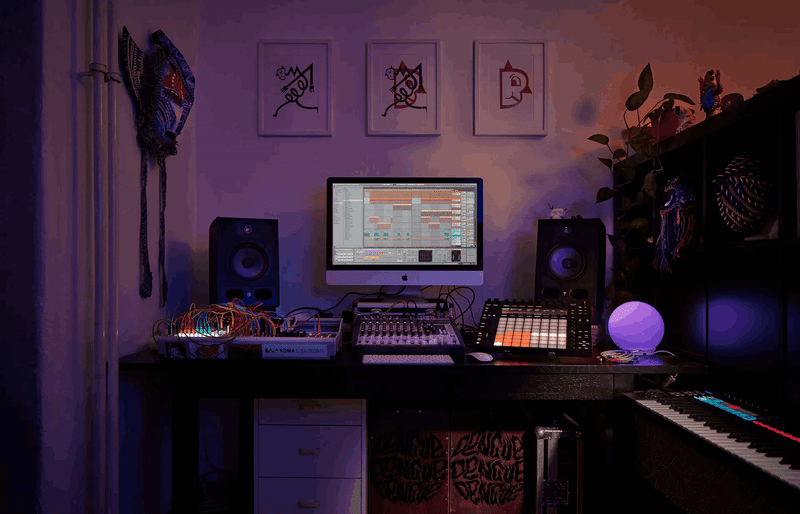
DAWソフトの中では変わりダネといいますか、
普通のDAWソフトでできないことができるDAWソフト、それがAbleton社のLiveです。
今回のライブレコーディングで収録時に使用しているソフトがこちらになります。なぜ上記のPro Toolsを使わないのか?それはLiveにしかないライブレコーディングの優位性があるためです。
その他、名前「Live」の通りリアルタイムでなにかさせたい!という使い方に非常に特化しています。
これはDAWソフト全般に言えることなのですが、ソフト上で音声を司るとなると、一度パソコンの内部処理を通ってから発音されることになるので、避けることのできない遅延(レイテンシ)が発生します。このレイテンシをリアルタイムで一番少なくしている印象も個人的にはあります。さすが名前だけのことはあります。
反面、普通のDAWソフトでできることができなかったり、イメージ通りのセッティングに仕上げるために操作や画面移動に慣れが必要だったりと、正直使いづらい部分もあります。それらを加味しても、あまりにも特化した機能が多いために他のDAWソフトでは再現不能なアイデアが容易に実現できてしまいます。
例えばこんなこととか!
↑こちらはAbleton Liveを母体にして、様々な周辺機器(MIDI楽器)を統合してひとつのドラムセットとして叩いている私の動画です。
(詳しくお聞きになりたい方は、お店に飲みに来ていただければ解説いたします・笑)
こちらも用途に合わせて種類が存在し、Live Intro・Live Standard・Live Suiteがあります。
今回のライブレコーディングした音源を扱う目的であれば、Standard版(現在48,798円)が機能に適っています。やや本気な方向けの製品で、ライブ演奏時にオケ出ししたい、ルーパーやソフトシンセとして使いたい、など別の目的もお考えの方であれば、ミックス編集以外の用途でも重宝するでしょう。
Pro Toolsと違い買い切りなのが有難いです。ただしDAWソフトの中では高価な部類に位置すると思います。ちなみに私が使っているのはSuite(現在80,798円)です。
今回のミックスのみに焦点を当てるとやや豪華すぎるかもしれません。
下記にもっと安く、それでいて機能面も適ったDAWソフトを紹介していきますので、そちらも参考にしてみてください。
・Logic Pro X (Mac/iPad)
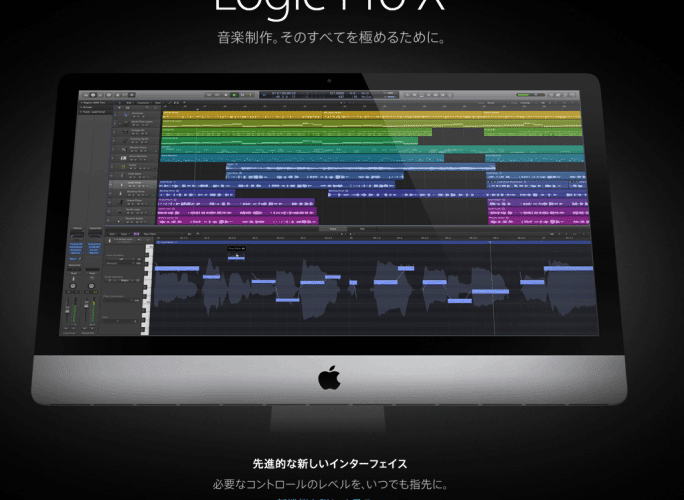
最近音楽作家さん界隈では業界標準になってきている、Apple社のDAWソフトです。
Mac/iPad専用というのがWindowsユーザーにはネックになってくるかもしれませんが、このソフトを使うために思い切ってMacに移行する方もいるぐらいです。そのぐらい優秀なソフトだというわけです。
値段も安く、非常にユーザーフレンドリーなデザインで直感的に操作がしやすいのもポイントが高く、Mac/iPadを購入すると無料で付属するGarageBandの上位互換という立ち位置も初心者が本格的に参入する導線になっていると感じます。
レコーディングスタジオの中でも、音楽制作を行っているスタジオですと主力でLogicを使用しているスタジオが増えてきている印象です。
理由としては上記紹介したPro Tools / Liveに勝るとも劣らない機能性、そして導入価格の安さにあります。
またソフトシンセ(音源)と実用的なプラグイン(エフェクト)が大量に付属しており、かなり込み入った曲作りが最初からできるのも大きな強みです。
Logic Pro Xは現在30,000円でApp Storeより直接購入が可能。他社のDAWのように種類はなく、全機能が投入された1製品のみとなります。それでこの価格!
あとこれはあまり話題に上がらないかもしれませんが、複数台のMacを所有の方は同時にLogicを起動してMac個別に使い回すことが可能です。これはライセンスの厳しいPro ToolsやAbleton Live(1ライセンスに対して1台認証)など他のDAWではできない芸当でもあります。
私はLogic Pro Xを所有していますが、ほとんど使っていません。
波形編集やミックスなどはPro Tools、その他の作業はAbleton Liveと使い分けると作業が残らないのと、Logic Pro XはPro ToolsとAbleton Liveのちょうど中間のような立ち位置に感じます。バランスは非常に良いのですが、私にとってはPro ToolsやAbleton Liveの代わりにならないようです。
個人の事情は置いておいて「Macで導入が楽で末長く使えるDAWソフト何がいい?」と聞かれたら、迷わずこちらをお勧めします。
最近iPad版がリリースされましたが、こちらはサブスクのみの月額利用制となっているのとiPadでは拡張性やファイル管理にも懸念が生じるため、特段の事情がなければMac版のLogic Pro Xを買いきった方が良いでしょう。
・PreSonus STUDIO ONE 6 Prime (Win/Mac)
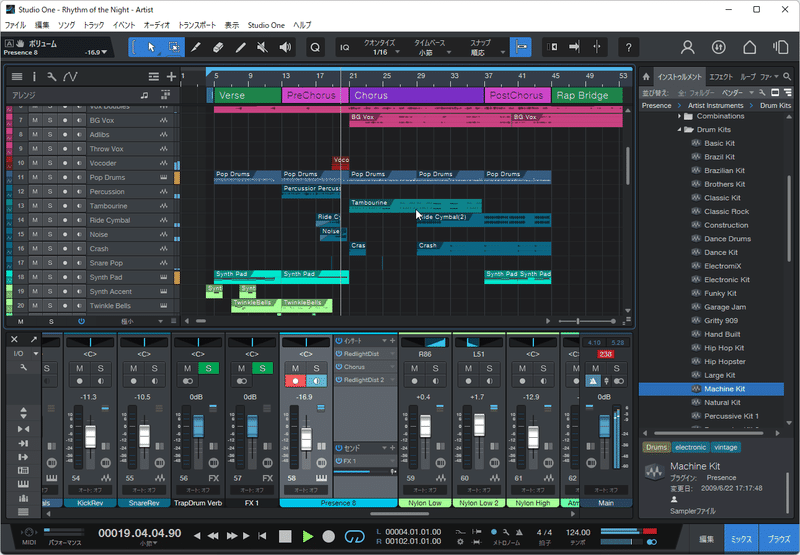
もっと気軽に導入してみたい方は、こちらがおすすめです。
なぜなら無料だからです(フル機能の有料版もあります)。
無料なくせして(失礼)、DAWとしてちゃんとした機能を備えています。
使用可能なトラック数も無制限です。そしてWindows対応!ベーシックな音楽制作をスタートさせるには持ってこいと言えるでしょう。
先ほど紹介した動画でも同ソフトのインストール手順をお伝えしてますので参考にしていただければと思います。
(https://www.youtube.com/watch?v=55SR7VppJ2k)
お手持ちのパソコンでミックスが行えるかどうか半信半疑の方もノーリスクで導入できることは大きいです。
また販売元の会社PreSonusはレコーディング用のスピーカーやミキサーコントローラーなどを多数販売しているメーカーでもあり、名実ともに間違いのない製品だと思います。これの意味するところは、信頼されている製品でありユーザーも多いため、分からないことやトラブルに見舞われた時に、他の有名DAWソフトと並んでweb上に解決策が見つかる可能性が高いということです。
機能的に物足りなくなったら、Studio Oneの有料版にアップグレードしてみると良いでしょう。
Studio Oneがリリースした当初は、レコーディングエンジニア界隈で「他のDAWソフトよりも音質の優れたDAWソフトが発売した!」と話題になっていたのがこのStudio Oneシリーズです。(DAWが搭載しているオーディオエンジンの関係なのか、メーカーごとに微細なサウンドキャラクターがあると言われています)
まずはここを土台に試していくのは大アリだと思います。
・GarageBand (Mac/iPad/iPhone)
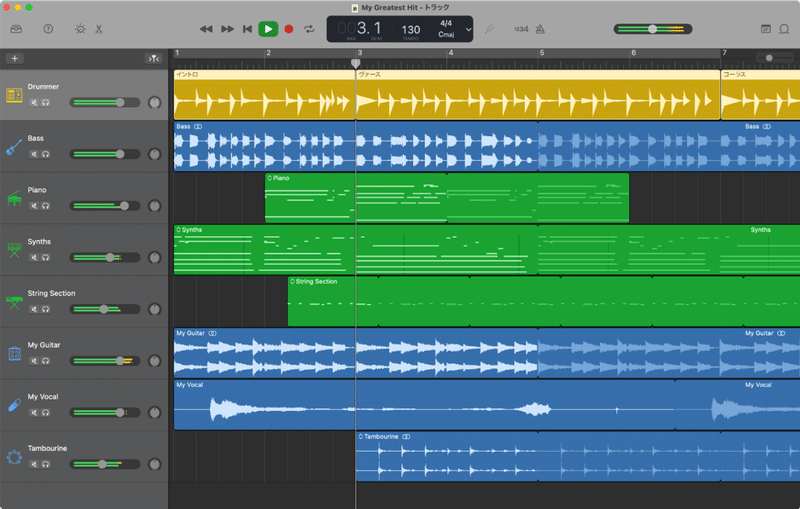
無料版と言えば、こちらも紹介しないわけには行きません。
Apple社のGarageBand。
iPhone / iPad / Macを買うと付属しているイメージですが、侮るなかれ。
私の姪っ子はこのアプリをiPhoneで使用して某アーティストの歌ってみた動画を作成してアップロード。それがインスタでバズり何十万回も再生されたということがありました。
姪っ子はDAWという言葉さえ知らないかもしれませんが、iPhoneの未知なる可能性を感じた出来事でした。
基本的にiPhone/iPadのGarageBandとMacのGarageBandに機能性の違いはありません。
なのでiPhone/iPadでミックスすることもできますが、ライブレコーディング音源を扱うことを考えた場合、Macでの利用がお勧めです。
30分〜1時間ぐらいの演奏をマルチトラックで収録するとファイルサイズも膨大となり、10GB〜20GBほどの空き容量を確保する必要があります。実際に私も自分のiPadでライブ音源を読み込んでみたことがあり、問題なく機能するのを確認しました。しかしiPhone/iPadはファイル管理という概念があってないようなものなので、ファイルの移動なども考えていくと、後々面倒です。
使いこなせば必要十分な機能を備えており、機転を利かせば姪っ子のようなアレンジもできてしまうポテンシャルを秘めているソフトでもあります。
またGarageBandは先に紹介したLogic Pro Xの下位互換でもあります。
GarageBandで操作性を覚え、より本格的な作業を行う必要が出てきた際にLogic Pro Xに移行する、というのも良い一手でしょう。
・Cubase (Win/Mac)
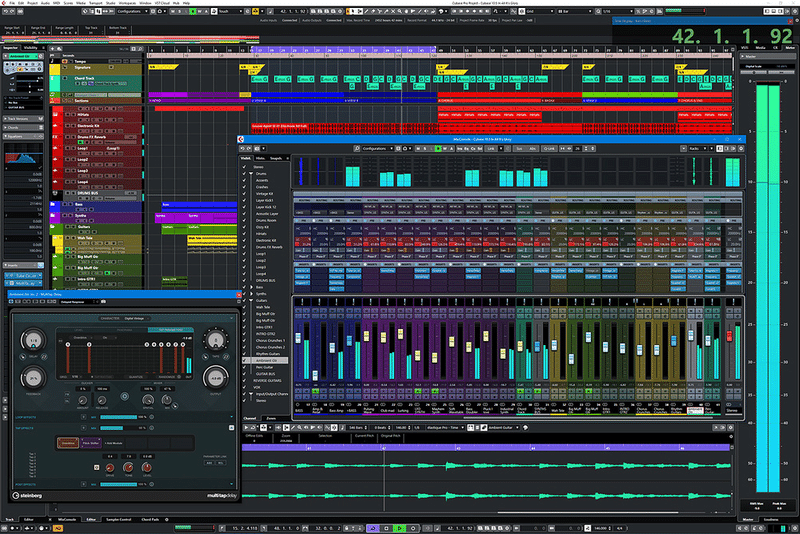
国内においてセールストップと言われるSteinberg社製のCubaseシリーズ。
こちらはYamahaが代理店業を行なっており、オーディオインターフェイスなどを購入すると入門版が付属するなどして広く一般に知られることになったDAWソフトです。
こちらもいくつかの機能レベルで製品がCubase Pro, Artist, Elements, AI, LEなどに分かれています。
なぜこの有名ソフトの紹介をこんな下の方に持ってきたのか?理由は簡単です。
私が使ったことがないからです(経験を踏まえた紹介ができません)。
しかしながら「Cubaseで出来ないことは無い」と言わしめるほどの完成度を秘めているDAWだということは、私の周りのミュージシャン達がユーザーとして実証済みです。
興味ある方はweb上でたくさんの方が紹介されているのでチェックしてみてくださいね。
・Cakewalk by BandLab (Win)

音楽関連の作業をするにあたり、WindowsではなくMacを使用することって多いの?と思われたかもしれません。
そうなんです。
私も11年ほど前にWindowsからMacに移行した経緯があります。
Mac環境の方がOSレベルで音響環境が優位に作られているそうで、音響機材間などのトラブルも最小限で済む印象です。Windowsはサウンド周りの土台となる下地がOSレベルで弱いと聞いたことがあります。どうしようもない音の遅れ(レイテンシ)や不明なノイズが出てしまったりと、作業以外のことで悩まされた経験が多数あるのですが、Macに移行してからそういったトラブルはピタリと止まりました。
当時はWindows XP〜7・8時代、現在はもっと安定しているかもしれませんが、色々な文献を読み漁っているとMacの優位性は今も大きく変化していないようです。Macに関しては、Apple社本体がDAWソフトをリリースしているという強みもあるのかもしれません。
そんな中、Windows専用DAWがあるんですね。しかも無料で!(前置き長くてすみません)
過去にRolandが販売していたSONARというDAWソフトがあったのですが、2013年にRoland社がGibson社にSONARのソフト事業を売却してしまい、その後Gibson社が倒産。行き場を失ったSONARはCakewalkに名前を変え、現在シンガポールのベンチャー企業Band Lab社が買い取り、無料化して今に至ります。元々5、6万円くらいしていた一流のDAWソフトが無料開放されたことにより、リリース当時DAW界は湧きました。購入直後にこんなことになってしまい泣いているユーザーも目撃したことがあります…😭
今やWindowsユーザーにはなくてはならないDAWソフトの地位を築いたように思えましたが…。2023年現在、有料化する噂が立っています(!)。それがいつ、いくらになるのかはまだ発表されていないようですが、現在無料のうちにWindowsユーザーの方は手に入れておくべきソフトかもしれません。
こういったことは残念ながら大手ではない会社が手掛けるソフトにありがちなことで「今後アップデートするには有料です」となってくると、ユーザーとしてはアップデートしないでしばらく使い続ける方向に振りがちなのですよね。
なので、このソフトに限っては今後のリスクが読めないと言うことで、冒険してみたい方。ギリギリの候補として考えていただきたいところです。元は名だたる企業が販売していた由緒あるソフトだったので、2023年現時点では十二分にトライする価値のあるソフトだと思います。
・DaVinci Resolve (Win/Mac)

最後になります。
こちらは今回ご紹介するDAWソフトの中で、唯一DAWソフトではありません。
実はこちら、映像編集ソフト(!)で、BlackMagic Design社のDaVinci Resolve(ダ・ヴィンチ リゾルブ)と言います。
この会社は、世の中がコロナによる自主休業や時短・リモートワークなどを強いられた初期の段階に映像スイッチャー・配信装置を発売したことで一気に市民権を得たオーストラリアの映像機器/ソフトウェアメーカーです。
本映像編集ソフトの中にDAW機能がフル装備で付与されており、ライブレコーディング音源をミックスをする程度であれば十分に利用可能でしょう。
文字数の理由で今回は割愛しましたが、当店ではライブレコーディング(音源)のほかに、マルチカメラ録画も承っております。(こちらの件については追って別記事でご紹介いたします)
なので動画もご購入いただいた方で動画編集しながら音楽ミックスにも挑戦したいということであれば、こちらのソフトで一手に編集が行えてしまうわけです。
・音楽だけではなく、映像の編集も可能
・映像編集には使わず音楽のみの編集に用いることも可能
・扱いはややクセがあるが、基本的な動作は一般的なDAWソフトと同じ
・EQやCOMP/LimiterやReverb、ミックスに必要となるエフェクトは標準搭載。
・撮っていたビデオ素材があれば、ビデオも同じソフト内で編集が可能(!)
・複数の画角のマルチカメラデータの編集も同時に行える
・本来映像編集ソフトであるため、音楽に必要な拍数やBPM(テンポ)といった概念がありません。
無償で使用できる「DaVinci Resolve」と、有償の「DaVinci Resolve Studio」の2タイプがありますが、音楽ミックスにおいてはほぼ違いがなく、制約もありません。
通常は映像編集ソフトのほうがDAWソフトよりも高額になるのが一般的ですが、DaVinci Resolveは違います。
無料です。
動画編集も視野に入れてDAW機能を覚えたい初心者の方はもとより、
最初からDaVinci Resolveで音楽も動画も編集できるよう覚えてしまう、というのも良いかもしれません。
私はこのDaVinci Resolveを使用して、同時に別のDAWソフト(Pro Toolsなど)を立ち上げて同期して編集することもありますが、
内容によってはDaVinci Resolveに全てのデータを読み込んで編集するのが楽だと最近思うようになりました。
近い将来、DaVinci Resolveで一手にマルチトラックの音楽とマルチカメラによる動画を編集する模様をご紹介していこうと思っています、楽しみにしていてください!
というわけで…
今回紹介しきれていないDAWソフトは他にもたくさんありますが、興味をお持ちいただけたら是非いろいろ探してみてくださいね。
・プラグイン(エフェクト)とは?
(現在執筆中…✏️途中で止まってます)
手元にマルチトラックを手に入れたら、やりたいことのひとつかもしれません。
過去にレコーディングを経験したことのある方なら、エンジニアさんが魔法のように自分達のサウンドに変化を付けてくれるアレのことです。
プラグインとは、要はDAWソフトに組み込むエフェクトのことです。
プラグインはそれ自体がDAWソフト内部で単体ソフトのような挙動をします。
ソフトによって組み込み方はそれぞれですが、基本的には波形が表示されているタイムラインの画面ではなく、フェーダーが表示されているミックス用の画面で組み込むのが一般的です。組み込む方法については追って実際にミックスをしてみた動画・noteを制作予定ですが、DAWソフトごとに説明がYouTubeなどに上がっているので、そちらも参考にしてみてください。
プラグインはいまどき最初からDAWソフトにある程度付属しており、付属しているプラグインは通常無料でそのまま使うことができます。
またプラグインは社外製のものも使うことができるようになっており、社外製のものは無料のものから有料のものまで数え切れないほど存在します。
これら社外製プラグインはDAWソフトとは別に、個別にインストールする必要があります。実際の使い心地は、DAWソフトの中でソフトとして稼働しているような感じです。
プラグインのフォーマットというのも存在し、AAXプラグイン(Pro Tools専用)、VSTプラグイン(Ableton Live / CuBase / Studio Oneなど)、AUプラグイン(Ableton Live / Logic Pro / Studio Oneなど)などがあります。
なので…
⚠️DAWソフトに対応しているプラグインフォーマットは、DAWソフトによって異なりますので社外製のプラグインを購入するときは事前確認が必要です⚠️
まず最初はDAW付属のプラグインから試してみて、物足りなくなったら社外製プラグインを買い足していくという感覚で良いでしょう。しかし「どうして今までもっと早く手に入れなかったんだ!」と思わされるような社外製プラグインもあったりします(プラグイン沼へようこそ!…😱)。
エフェクトとひとことに言っても、さまざまなタイプのエフェクトがあり、
常套手段ともいうべきミックスのための下地を作るエフェクトは欠かせません。
エフェクトは、お化粧に例えるとイメージが掴みやすいです。
どんなに良いライブ(ライブレコーディング)を行っても、
録れ音はすっぴんのままだと物足りなく感じてしまうかもしれません。
それもそのはず。ライブ会場で自分の耳で聞いた生音と、マイクやラインで収録した音はよく聞いてみると、ずいぶん違って聞こえます。
これは何故か?
練習でスタジオ入って、忘れないようにレコーダーやスマホなどを使って記録用に録音したことのある方は察しがつくかもしれません。
レコーダーを置いた場所や、空間によって収録されるサウンドは変化します。
また、いくらバランスの良い場所を探したところで
耳で聞いた生音とウリふたつのサウンドを手に入れることはできません。
考えてみれば当たり前のことなのですが、
ライブレコーディングにおいては、例えばスネアの真ん前にマイクを置いたりしてスネア単品を録音していますよね。
このマイクにはスネアの音を中心に音が入っていますが、よく聞くとハイハットや他の音も聞こえます。
「あれ、私のスネア、こんな音していたっけ…?」
マイクを対象物に近づけて収録しているマイクを「オンマイク」と呼んだりしていますが、オンマイクで収録した音源はちょっと特殊な聞こえ方がします。
わかりやすくいうと、スネアを耳の前に近づけて聞く人っていないですよね。ギターアンプもそうです、マイクはギターアンプの目の前に設置することが多いですが、ギターアンプに耳を近づけて聞く人はいないわけです。ドラムを叩く時も、ギターを弾く時も、それぞれの太鼓やアンプからは多少距離をとって演奏するのがヒトの耳にとっては一般的です。ライブ会場のお客様に至っては実音から何メートルも離れているわけです。なのにオンマイクは対象物から2~3cmくらいのところで収録していたりするんです。
このぐらいの近さで収録すると「近接効果」という特殊な音響環境になります。
私の言い方ですが、低音が持ち上がった感じの野暮ったい音になり、高音域も状況によっては少しピーキーに聞こえるかもしれません。
近接効果は、実際みなさんも物理的に実体験したことがあるかもしれません。
耳元で誰かに囁かれたことはありませんか?
小さい声で耳元でささやかれた時のあの感じ!小さいヒソヒソ声なのに、やけにローが強くて破裂音がとても強い感じ。
オンマイクも同じような状況に晒されるわけです、しかもこの場合は大音響で。
そんな現実離れした音を本当に耳で聞いたら耳が壊れてしまいます。
これが「オンマイク」というマイキングなんですね。
そんな不自然な環境を駆使して「マイキング」というのは、結果を考慮しながら論理的になされています。
また、オンマイクとは対照的に「オフマイク」で収録しているチャンネルもあります。お渡ししているファイルで言うとその名の通り「OffMic」というチャンネルがありますが、こちらはステージ内左右に立てているオフマイクのチャンネルで、リハーサルスタジオで手元のICレコーダーで収録した「あの音」に近い音で収録されているはずです。
これら「オンマイク」と「オフマイク」を良いバランスで組み合わせるだけでも聞き応えのあるミックスを作ることができるよう、当店ではマイキングに工夫をして収録しています。
それ以上を望む場合には、このプラグインを用いてエフェクト処理をする必要が出てきます。
このセオリーは本格的なスタジオレコーディングでも同じです。
収録した音が生音と違って聞こえる理由、
「オンマイク・オフマイク」の要因以外にも見逃せないものがあります。
それは「マイクという振動(音)を電気信号に変えたものを私たちはスピーカーで再び振動(音)に戻して聞いている」ということです。読んでいただいている方によっては無意識すぎて何を言っているか伝わらないかもしれません。
つまり、
「音→電気信号→音」
という工程を経て我々はサウンド(音源)を聞いているのです。
あのスピーカーを仲介するケーブルの中には音楽が詰まっている?いえ、信号です…。🤗
実際にはパソコンやDAWソフトとも連携してもっと複雑な工程がなされているのですが、まずは我々の耳に入ってくるまでに生音とは全く違うものになってしまっているという大前提を考慮しておく必要があります。
例えば、70年代の某バンドのサウンドを再現したい!あのゴムのようなバスドラの音で収録したい!
それは当時の録音環境やアナログ機材などに起因するものがあったりして、土台無理な話のように思えてきます。
土台無理のはずなのですが…そういうことを叶えた成果物を作れる見込みのあるものが、このプラグインたちでもあります。(やっと戻って来れた!!!)
前置きが死ぬほど長かったですね、すみません😭
つまりライブの時に体感した「あのサウンド」に近づける場合も、自分がイメージするサウンドに仕上げる場合も、お化粧をしてあげる必要があるのです。
・プラグインの種類
プラグインの種類は大まかに分けて5、6種類くらいに大別することができます。
①EQ系(イコライザー)
②ダイナミクス系(コンプ・リミッター・ゲートなど)
③ハーモニック/モジュレーション系(ディストーション・オーバードライブ・サチュレーション・フェーザー・フランジャー・アンプシュミレーターなど)
④空間系(リバーヴ・ディレイなど)
⑤サウンド編集・補正/メーター計測系(ピッチ編集・位相補正・音場補正・音量/音圧/定位/位相チェックなど)
⑥ソフトシンセ系(ドラム・ピアノなどの音源ソフトなど。Instrumentとも呼ばれます)
これらの中で特に最初から必要になってくるのは、①/②/④です。
あとはお好みだったり必要に駆られたりして使ってみていただければ。
・社外製プラグインの入手方法
DAWソフト付属以外のプラグインが必要になった場合。
まず私がお勧めしておきたいのは、WAVES社のプラグインです。
WAVESのプラグインは、2000年代〜2010年代初頭にかけては一世を風靡したと言っても過言ではないぐらい、レコーディングスタジオで使わないエンジニアはいないほどに一般化しており、現在も状況は大きく変わりません。
2013年ごろにWAVESのプラグインが叩き売りのような安価で同社のプラグインを販売するようになり、一気に認知が幅広い層に拡がったように記憶しています。
今でこそWAVESを上回るような品質のプラグインも際立って出回るようになりましたが、変わらず即戦力になってくれるプラグインの数々。
その中から個人的に超オススメのプラグインを挙げさせていただきます。
Music Island Oでのライブレコーディング時には、これら標準で使っているものばかりですので、終演後にでも声を掛けていただければその場で試聴が可能です😊
SSL4000E CHANNEL
端的に言うと、ドラムトラックの全チャンネルに挿して幸せになれるプラグインです。SSL(Solid State Logic)社といえば、SSLのミキサー卓がレコーディングスタジオに必ず置いてあると言っても良いほどに世の中を席巻したスタジオ御用達のミキサーなのですが、同社の4000シリーズというアナログ卓のチャンネル1系統(チャンネルストリップなんて呼ばれています)を抜き出したコンセプトで発売されているのがこちらのプラグインです。
実機に似ているかどうかそのものよりも、主観で言えば内蔵しているプリセットが非常に優秀!です。例えば「Kick」というプリセットを使用すると、バスドラムに立てたマイクの「バチッ」という破裂音と「ボフッ」という低音が増強され、聞いたことのあるキックドラムサウンドに容易に辿り着けます。そしてコンプレッサー、ゲートやエキスパンダーも内蔵しているので、ドラムの余韻をどこで切るか・ドラムの音をどこまで潰すか、などと言ったダイナミクス領域まで調整が可能です。
数あるツマミやボタンの理解は後付けでも良い(!)でしょう、プリセットがあまりにも優秀なのでそこから少しずつ理解を広げていくので最初は十分だと思います。
理解が追いついてきた頃には他のプラグインなどの操作に抵抗がなくなっている自分に驚くでしょう。
SSL G-Master Buss Compressor
ドラムをまとめたトラック(グループトラックやバストラックと呼ぶ)など
に挿して幸せになれるプラグインです。
SSLのミキサー卓実機に内蔵されているバスチャンネルのコンプレッサーです。
特にドラム関連のチャンネルをグループやバストラックなどでまとめたチャンネルに威力を発揮します。
プラグイン画面に出てくるメーターの針が若干動くぐらいの微妙な調整加減にするのがうまく使うコツです。
効果は素人目に見て「非常に地味」に感じるかもしれませんが、このプラグインを挿入するだけでドラムトラック全体に「まとまり」が出てきます。うまくミックスを行うと「立体感」にも寄与します。
この使用方法は実機でも常套手段として使用されているので、是非試してみてください。
RVOX
ボーカル/コーラストラックに挿して幸せになれるプラグインです。
ボーカルトラックはMIXする際に、埋もれがちになるトラックのひとつです。
ボーカルトラックは、非常に大きなダイナミクス(音量差)が含まれるため、余裕を持ったゲインで収録する傾向があります。なのでそのままトラックに乗せると「あれ、ボーカルどこだっけ?」というぐらい小さく感じたりします。
そしてライブレコーディング音源は、ボーカルマイクにいろんな音が回り込んできます。ロックバンドの場合は顕著にバシバシ叩いているドラムのサウンドや、色々な周囲の音を拾っています。
これらはマイクの扱い方である程度カバーをすることもできますし、メンバーそれぞれが適切な音量で演奏することにより、ある程度解決させることもできます。
そういったシチュエーションで録れたボーカルトラックのノイズを低減し(①GATE)、ボーカルの「自然な感じ」を崩さずに存在感を上げてくれて(②COMP)、最終的な音量を確定できる(③LEVEL)、そんな夢のようなプラグインがこちらです。
実際に操作子は①②③のツマミしかなく、直感的な操作でこれらを手早く調整できます。
こちらと合わせてボーカルの処理に先に紹介したSSL4000E CHANNELでEQ処理してあげると良い感じに仕上げることができるでしょう。
RVERB
好きな空間を生むこともできる、存在感を調整することもできる、うまく使えば立体感もでてくる。それがリバーヴエフェクトですが、このRVERBはかなりオールマイティに使用できると思います。
もちろんDAWソフトに最初から付属しているリバーヴ系プラグインを試してみていただいて、そこからの2ndステップという選択肢でも良いと思います。
こちらも先に紹介したSSL 4000E CHANNEL同様、ファクトリープリセットが秀逸すぎます。あんまり優秀なので私はPAオペレート時にもミキサー内蔵のリバーヴ代わりに使用しているくらいです。
リバーヴは上記のような目的で、多種多様なプラグインが販売されていますが、ここから始めて好きなリバーヴを見つけていくのは有効な手段だと思います。
L-1 / L-2 / L316
究極のマスタリングリミッター。どれか1つでもいいぐらい。
リミッターとはなにか。コンプと違うの?
確かにリミッターとコンプはちょっと違いが分かりづらい気がしますよね。
語弊を恐れずに説明すると、基本的な動作はコンプレッサーに近いものがありますが、リミッターは原音をなるべく忠実に崩さずに、本来再生不可能な音量感(音圧)まで持ち上げる作用をもたらすエフェクトのことを言います。
ミックスのバランスが完了し出力してみたけど、なんか音が小さい…。
音を上げてみたものの、メーターが真っ赤っかでピークを超えてしまってノイジーになっている…。(DAW上では原則ピークを越えてはなりません💧)
これを一手に解決するのがリミッターやマキシマイザーと呼ばれるもので、本来出力できないような音量感(音圧)を実現する際に使います。
これも本当にたくさんの種類のマスタリングプロセッサーが存在しているのですが、ミックスバランスが良ければこちらのリミッターを使うだけで納品レベルのものが作れてしまいます。
その他
たくさんの種類のプラグインが世の中には存在しているので
是非いろいろチェックしてみて欲しいです。
どんなところで情報をチェックできるかと言うと!
最近なにかと話題に上がるのは下記です。
PluginBoutique(プラグインブティック)
海外のプラグイン通販サイトで、作家さん・エンジニアさん界隈では物色している方も多数お見かけしますが、サイト自体が英語表記なのと、プラグインがかなり専門的で特化しているものばかりなので、初心者の方は面食らってしまうかもしれません。それよりは日本語で紹介しているお勧めプラグインに興味を持ち、気づけばPluginBoutiqueに導かれた、というのが現状では正しい導線かもしれません。
クオリティの高いプラグインを安く提供する通販サイトでもあるので、いずれ必要になるかもしれません。
UAD Plug-ins (UADプラグイン)
超が付くほど有名なレコーディング用のマイクプリ・コンプレッサーを製造販売していることで知られるUniversal Audioが展開するプラグイン群製品です。
最初にオススメしたWavesのプラグインに比べると、実機のアウトボード機材のエミュレートの質が格段に高いです。
どういうところで質が変わるかと言うと、良い機材ってその回路を通しただけで音が変化したりするんです。そういった部分まで忠実に再現してくれているので、もはや実機要らないんじゃないかといったレベルに近づいています。
(それでも超えられない壁は存在するようですが)
UADプラグインは金額的に他社のプラグインと比較して割高なのと、これらのプラグインを動かすためにはUniversal Audio製のオーディオインターフェイスか、DSP機器(UAD-2 Satellite)が別途必要になります。これがまた高いんです〜。💦
最近はこれらDSP機器が無くても稼働する(ネイティブ)プラグインも徐々に発売され始めているので、ものを選べばプラグインのみの購入で済むかもしれません。
DAWプラグインの最新動向をチェックするにはこの辺りの商品をチェックしておくとタメになるかもしれません。
サウンドハウス DAWコーナー
DAW関連の情報を探すなら、ミュージシャンみんな大好き「サウンドハウス」の楽器・音楽機材通販サイトで商品ラインナップをチェックするだけでも参考になるでしょう。
https://www.soundhouse.co.jp
ICON Webニュース
DAW/DTM系のニュースサイトは探せば数多くありますが、
質・量ともに群を抜いて時系列に掲載されているこちらの日本語サイトは
僕も時々チェックしています。
知らないうちにどこかのメーカーがしれ〜っとセールをしていたり、無償配布をしていたり、といった情報を逃さずに済みますので、ブックマークしておくと便利です。
最後に
さて、大変長文になってしまいましたが、お役に立てたでしょうか。
今後はライブレコーディング時におけるマイキング、ミックスやマスタリング、リリース(配信)のことなどにも触れていきたいと思っていますが、もっと小分けに記事化していった方が良さそうですね。本記事もゆくゆくは3分の1くらいに小分けにしようと思いました(笑)。
今後は何らかの形でミックスの模様(基本的なやり方?)を説明していきたいと思っています。
なにか進捗がありましたらこちらでもお伝えさせていただきますね!
ここまで読んでいただき、ありがとうございます。
それでは快適なミックスライフを!
終わり(ひとまず)
この記事が気に入ったらサポートをしてみませんか?
